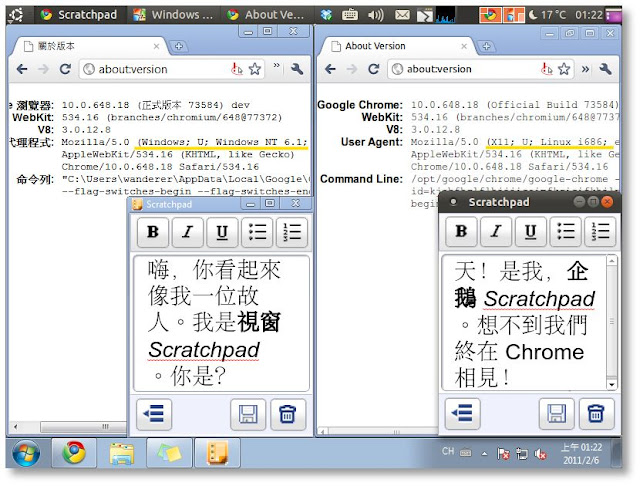你有記下事情的需要嗎?如有,相信你一定曾有試過追尋良好快速的筆記工具。我也一樣,所以急不及待想與你分享新發現——優秀的記事程式 Scratchpad!
假如記事本今天要重新設計,Google Chrome 的 Scratchpad 就會是那個製成品。過去我們用視窗記事本的主因是快、方便,可是卻要承受它貧乏功能的代價。我們又擔心文件沒有儲存,所以腦海中不斷緊張的徘徊著「儲存、儲存、儲存」的指令。另外,我們要遵從備份檔案的好習慣,常建立副本以應付將來可能還原成某個版本的需要,因此每隔一段時間必須提醒自己點擊「另存新檔」,輸入一個新檔名。同時,我們還希望那些文檔同步,所以我們把它們放在 Dropbox 或 USB 隨身碟以便隨時使用。而且還——等一下,還沒完麼?我們還沒有談到記事呢!對了,到底多少生產力是因此失去呢?爲什麼要兼顧無關痛癢的事,而不能只專注於記事本身?
來歡迎我們的主角 Scratchpad——新時代的記事本!它解決了這一切 (真的)。Scratchpad 是個輕型、免費、跨平台、跟 Google Docs 作雲端同步,支援字體樣式和拼寫檢查,web app(網路應用)核心卻可離線使用的新型記事本軟件 。它滿足了 Google Chrome 的 3S 技術目標:快速(Speed)、簡單(Simplicity)、安全(Security)。
Windows 7 與 Ubuntu (即「企鵝」),展示 Scratchpad(和其它 Chrome 應用)擁有的跨平臺處理能力。
速度
- 有如視窗記事本那樣快的執行速度,記下想法暢通無阻,而且功能強大。
簡單
以下列舉的傳統工作都是過去式了:檔案儲存與命名、修訂文件前先備份、把相同文件抄到各部電腦並定期更新確保是最新版、用檔案總管從磁碟找出文件等等。- 我們終於可以真正全心工作,感謝 Scratchpad 的自動儲存(不會有對話框在使用者面前彈出)、自動備份(可用 Google Docs 的修訂版本歷史功能還原成舊版)、自動雲端同步(去到那個地方都有著相同的使用體驗)和內置筆記管理(快速存取和搜尋,無需另外執行檔案總管)等等功能。
安全性
至 Google Docs 伺服器的連線是加密的,外人沒法知道傳送的是什麼。- Chrome 有可靠的沙盤隔離技術保護其程式,連黑客也不敢挑戰。
是的,Scratchpad 是個 Google Chrome(谷歌瀏覽器)的官方應用程式,內建於 Chrome OS(雲端作業系統)。Chrome 瀏覽器用者可在 Chrome Web Store(網絡商店)免費安裝。怎麼?現在知道是 Chrome 的應用程式便不再感興趣了麼?就算不是 Chrome 瀏覽器的使用者,這程式也會令各位獲益。請閱讀下去以了解如何不經 Chrome 執行 Scratchpad。
安裝和基本用法
1. 首先到這裏安裝 Google Chrome 瀏覽器。按這裡到 Chrome Web Store(網絡商店)安裝 Scratchpad。點擊「安裝」(Install)。如果是第一次使用,你會被要求登錄到 Google。
Chrome Web Store(網絡商店)內的 Scratchpad。右邊是「安裝」(Install)按鈕
2. Scratchpad 的圖示顯示在新標籤頁。滑鼠點擊執行它,然後點擊「開始使用」(Get started)。
左邊是「新分頁」(New Tab page),這是所有 Chrome 的雲端應用程式起動的地方。按一下圖示就帶我們去右圖的程式。
3. 如果想雙向同步至 Google Docs,點擊「授權」(Authorize),以便你可以隨時隨地存取你的筆記。(你會被要求允許存取自己的 Google 帳戶)。否則點擊「只有本機」(Local only)。這會使所有筆記只離線保存在目前的電腦。
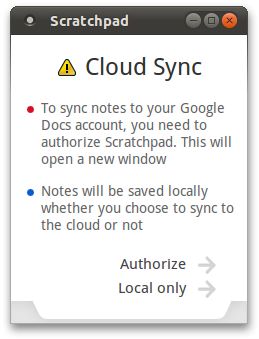
Scratchpad 首次執行嚮導。請注意以後再沒法更改此選項(除非重新安裝)。(更新:Scratchpad 新版已能在安裝後再次調整這功能。)
4. 現在 Scratchpad 已準備就緒,由現在起這兒就是我們工作的地方,界面非常簡潔,按鈕功能不言自明。左邊是主選單(筆記總管),所有儲存了的筆記都顯示在這裏,按 Ctrl+F 可以搜索;右邊是編輯器。值得留意的是,左邊反白了的筆記那裡隱藏了「重新命名標題」和「刪除筆記」兩個小按鈕。 (另外,編輯器的右下角也有一個「刪除」按鈕)。

雖然主選單有一個「同步」按鈕,編輯器也有一個「儲存」按鈕,同步和儲存其實本身都自動會在背景定時進行(分別爲每幾秒鐘和每30秒),貼心的防止用者失去任何資料。
5. 當需要更多的功能,我們隨時可以到 Google Docs (http://docs.google.com)存取完整的編輯器。那裡有個叫「Scratchpad」的資料夾,筆記就是放在那兒。(另一個說法是被加上了「Scratchpad」標籤。)編輯後,筆記將同步回 Scratchpad。
有一點要注意,從 Scratchpad 刪除了的筆記實際上是被封存了;儘管它們從本機消失,封存了的副本仍在 Google Docs 上。據官方 FAQ(常見問題文件)指出,此屬程式設計,是正常情況。
Holy Chrome!我要的是筆記軟件,不是 Chrome!
聽到是 Google Chrome 的程式就失去興趣了嗎?你不需要成爲 Chrome 愛好者才能享受 Scratchpad 帶來的好處;你可以繼續用你最愛的 Firefox/Safari/Opera 甚至 Internet Explorer 來上網,因爲有方法可使到 Scratchpad 或任何 web app 都可以在瀏覽器以外使用,跟傳統的桌面應用程式無異。如果你在一直在開發(Dev)或測試(Beta)頻道,用版本爲 9 或以上的 Chrome 瀏覽器,你可能已經知道這功能一段時間了。Chrome 9 提供了建立應用程式捷徑的功能,使到程式可以透過桌面、開始功能表和工作列直接運行,不經瀏覽器,所以 web app 的運作對使用者來說是完全透明的。
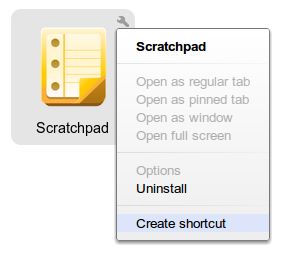
在新分頁版面,程式圖示上按一下小小的扳手(士巴拿)圖案,然後選擇「建立捷徑」(Create shortcut)。
本文發表一刻,Google 已把 Chrome 穩定版(Stable)頻道由 8 升級爲 9,終於所有使用者也可以體驗到這個好處了!
結論
Scratchpad 記事本是個實用類的程式——一旦習慣了,我們可能無時無刻都用它來做事。個人來說,由於 Scratchpad 的啟動速度媲美記事本,支援基本的字體樣式、雲端同步,而且不用打理,所以現在取代了記事本和 Sticky Notes 類的便利貼程式我成為我的首要筆記工具。當需要更多功能時才打開 Google Docs 作「後期處理」。(Chrome OS 在年中推出時,千呼萬喚的 Google Docs HTML5 離線版應會一同推出。期待!)
跨平台和夢雲運算不再是遙不可及、大企業的事情,而是確確實實能改善人類生活的現實。我衷心推薦 Scratchpad 為新時代的記事本。
我希望你跟我一樣,在得知 Scratchpad 時都是非常熱情。臨走前跟大家分享多一個技巧,如果你跟我一樣容易分心,試試按 F11 切換至零煩惱的全螢幕編輯環境,試過多次這都會令我用 Scratchpad 工作時更專心!如果想知道更多技巧,下一篇「十個 Google Chrome Scratchpad 實用技巧」有更多跟各位分享。
特別報告:Scratchpad 現時版本的儲存按鈕不能運作。(更新:Scratchpad 新版已解決了這問題)這是已知的問題。暫時唯一的儲存方式為鍵盤快捷鍵 Ctrl+S,或者等待數秒也會自動儲存(除非你喜歡自己雙手的實在感!)
Scratchpad 功能概要
媲美記事本的運作速度和簡約介面,但更強大
可離線使用的 HTML5 新型網絡應用( 可視之為能夠離線使用的簡化版 Google Docs 編輯器——直到 Google Docs 推出真正的離線模式前)
雙向同步 Google Docs 雲端服務(一般應用只是匯出而不能同步)
免費和跨平台;Chrome OS、Linux、Mac、微軟視窗都可以同步所有筆記
任何上網裝置都可以在 docs.google.com 存取筆記
可同時開多個程式編輯多份筆記或做比對
自動程式更新(總是使用最新版,包含新功能和錯誤修正)
簡單字體樣式:粗體、斜體、底線和列表
拼字檢查
內置選單快速存取和搜尋全部筆記(無需另外執行檔案總管)
自動儲存(每幾秒鐘)、自動同步(每30秒)
安全加密連線至 Google 伺服器
沙盤保護
官方 Google 應用程式(這個的好處不用說了!)
歡迎用以下方式儲存或分享本文:
Share